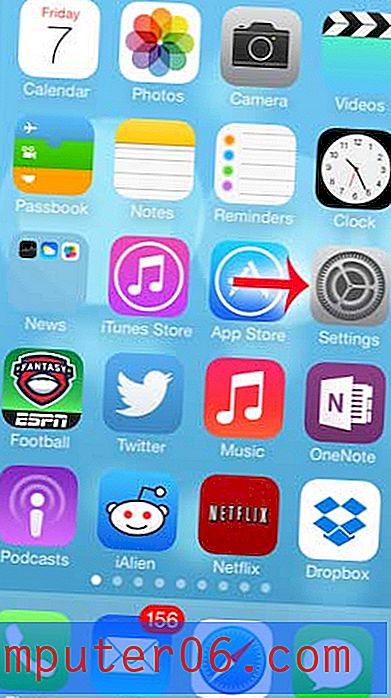Nitro PDF'ye 7 Mac Alternatifi
Mac'inizde Adobe Acrobat PDF belgeleri oluşturmanız mı gerekiyor? Taşınabilir Belge Biçimi (PDF), orijinal biçimlendirme ve sayfa düzenini korurken bilgileri elektronik olarak dağıtmanın bir yolu olarak tasarlanmıştır. Belgeniz herhangi bir bilgisayarda aynı görünmeli, bu da doğru görünmeniz gereken içeriği paylaşmak için mükemmeldir.
Sorun şu ki, herkes Adobe'nin ücretsiz Acrobat Reader'ını kullanarak PDF okuyabilirken, PDF oluşturmak için Adobe Acrobat Pro'ya ihtiyacınız var ve inanılmaz derecede pahalı. İyi haber şu ki, Nitro PDF fiyatın sadece yarısı ve kullanımı kolay bir pakette ihtiyacınız olan özelliklerin çoğunu içeriyor. Windows için inanılmaz derecede popüler bir PDF editörü, ancak maalesef Mac için mevcut değil.
Apple kullanıcısı ne yapabilir? Yetenekli alternatiflerin bir listesi için okumaya devam edin.
Nitro PDF Windows Kullanıcıları İçin Ne Yapabilir?
Ama önce tüm yaygara nedir? Nitro PDF bu Windows kullanıcıları için ne yapıyor?
Nitro PDF, PDF belgelerini sıfırdan oluşturabilir veya mevcut bir belgeyi dönüştürerek bir Word veya Excel dosyası oluşturabilir.
Bir PDF dosyası oluşturarak, belgenizin biçimlendirmesinin herhangi bir cihazda aynı kalmasını sağlayabilirsiniz; böylece zamanınızı, biçimlendirme sorunlarını değil olağanüstü bir içeriğe ayırabilirsiniz.

Nitro PDF, taranan belgeleri PDF'ye dönüştürebilir. Bu yararlıdır çünkü Taşınabilir Belge Formatı dijital kağıda sahip olduğumuz en yakın şeydir. Optik Karakter Tanıma (OCR), taranan görüntüdeki metni tanıyarak PDF'lerinizi aranabilir hale getirir.
Hala kağıt belgelerle çalışsanız bile, PDF oluşturmak basittir. Nitro Pro, doğrudan tarayıcınızdan PDF oluşturmanıza veya baskı özelliği olan herhangi bir uygulamadan PDF'ye kaydetmenize olanak tanır.

Nitro PDF, PDF'leri düzenlemenizi sağlar. Bir PDF'nin tekrar salt okunur olduğunu asla düşünemezsiniz. Metin ekleyin ve değiştirin, Word belgesinden yeni içerik kopyalayın, görüntüyü başka bir yere taşıyın veya başka bir tanesiyle değiştirin, sayfa ekleyin ve yeniden düzenleyin ve metni kalıcı olarak yeniden düzenleyin.
Metni değiştirmeniz, sayfa eklemeniz, görüntüleri değiştirmeniz veya kurumsal bir logo eklemeniz gerekip gerekmediği Nitro Pro, size her PDF'yi özel bir oluşturma işlemi yapma gücü verir.

Nitro PDF, kendi referansınız ve çalışmanız için ve başkalarıyla işbirliği yaparken PDF'leri işaretlemenize ve açıklama eklemenize olanak tanır. İlgi çekici noktaları vurgulayın, notlar yazın, geri bildirim verin ve fikirleri çizin. Tüm ek açıklamalar, sürüm kontrolüne izin vermek için izlenebilir.
Nitro Pro'daki PDF ek açıklama aracı, PDF dosyalarını vurgulamak ve bunlara yorum eklemek için güçlü araçlarla donatır. Yorumcunuz Nitro Pro, Acrobat® veya başka bir çözümde çalışıyor olsun, yorumlarınız evrensel olarak herhangi bir PDF programıyla uyumlu olacaktır.
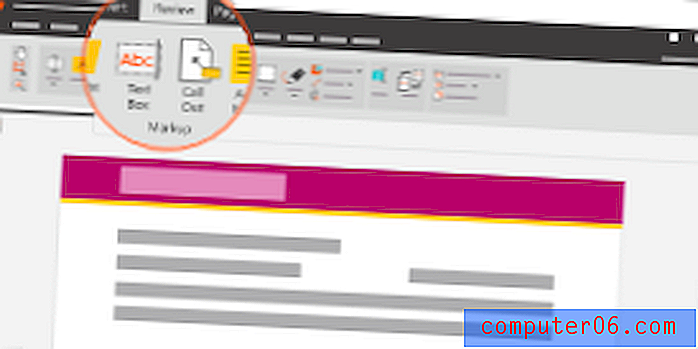
Nitro PDF, PDF formları oluşturmanıza olanak tanır. Bunlar iş yapmanın yaygın bir yoludur. Müşterilerinizin önemli formlara çevrimiçi olarak erişmelerini ve bunları kolayca doldurmalarını sağlar. Nitro Pro, sıfırdan veya Word veya Excel gibi başka bir uygulamada oluşturduğunuz formları dönüştürerek doldurulabilir formlar oluşturabilir. Bunlar, standart bir PDF okuyucu kullanarak dijital olarak başkaları tarafından kolayca doldurulabilir ve hatta elektronik imzalar toplamanıza izin verebilir.
Müşterilerinizin ve iş arkadaşlarınızın saniyeler içinde tamamlayabileceği kullanıcı dostu form alanları oluşturmak için metin kutularını kolayca sürükleyip bırakın. Metin alanlarını çoğaltma yeteneği form oluşturmayı hızlandırırken, açılır alanlar ekleme seçeneği ek biçimlendirme esnekliği sağlar.
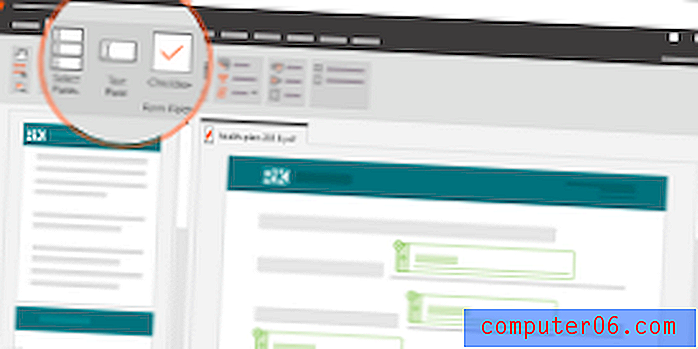
Nitro PDF, PDF'leri diğer dosya formatlarına dönüştürmenizi sağlar. Düzenleri ve biçimlendirmeyi koruyarak dosyaları tek tek veya tüm koleksiyonları dönüştürebilir. Microsoft Office biçimleri ve popüler CAD (Bilgisayar Destekli Tasarım) biçimleri desteklenir.
Word belgelerinde, Excel elektronik tablolarında veya PowerPoint sunularında sık sık çalışın, Nitro Pro PDF'nizi hızlı bir şekilde düzenlenebilir, biçimlendirilmiş bir Microsoft Office dosyasına dönüştürebilir.
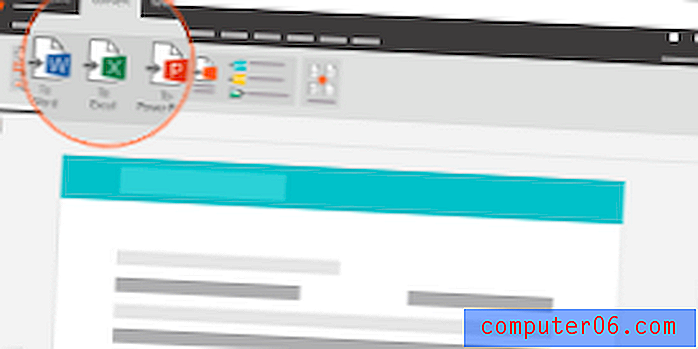
Mac Kullanıcıları için 7 Nitro PDF Alternatifleri
1. PDFelement
PDFelement, PDF dosyaları oluşturmayı, düzenlemeyi, işaretlemeyi ve dönüştürmeyi kolaylaştırır. App yetenekli, istikrarlı ve şaşırtıcı derecede kullanımı kolay hissediyor. Maliyet, kullanım kolaylığı ve kapsamlı bir özellik kümesi arasında iyi bir denge sağladı ve en iyi PDF editör incelememizde kazanan olarak adlandırdık.
Çoğu kullanıcı Standart sürümün özelliklerini (59, 99 ABD dolarından) alırken, Profesyonel sürüm (99, 95 ABD dolarından) daha da yeteneklidir. PDFelement incelememizin tamamını okuyun.
Daha önce hiç olmadığı gibi PDF'leri kontrol edin.
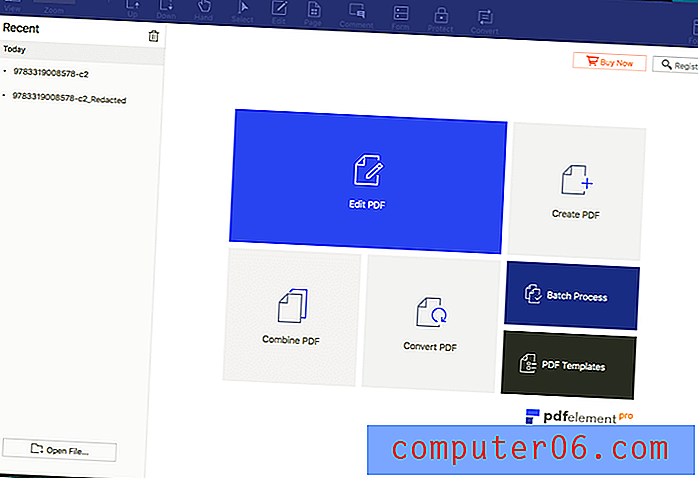
2. Mac için PDF Uzmanı
Hız ve kullanım kolaylığına kapsamlı bir özellik kümesi üzerinden değer veriyorsanız, Readdle PDF Expert'i öneririm. Çoğu insanın ihtiyaç duyduğu temel PDF biçimlendirme ve düzenleme özelliklerini korurken denediğim en hızlı ve en sezgisel uygulama. Ek açıklama araçları vurgulamanıza, not almanıza ve doodle yapmanıza olanak tanır ve düzenleme araçları metinde düzeltmeler yapmanıza ve görüntüleri değiştirmenize veya ayarlamanıza olanak tanır.
PDF editör incelememizde En Hızlı ve En Kolay olarak adlandırdık ve maliyeti 59, 99 $. PDF Uzman incelememizin tamamını okuyun.
Hızlı, sağlam ve güzel bir PDF editörü. PDF'leri okuyun, açıklama ekleyin ve düzenleyin, metin ve görüntüleri değiştirin. Formları doldurun ve daha önce hiç olmadığı gibi sözleşmeler imzalayın. Mac için PDF Expert'i indirin.
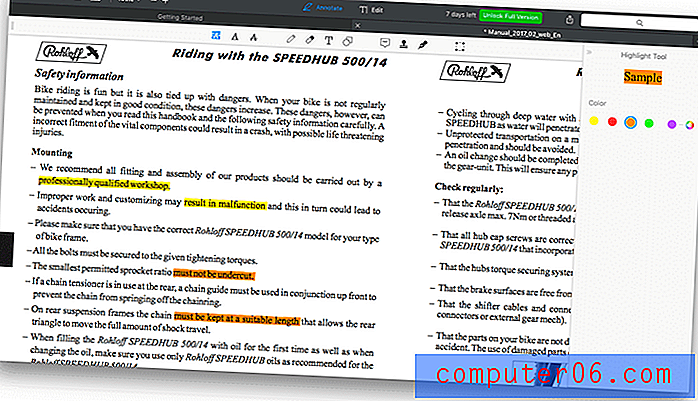
3. Gülümseme PDFpen
PDFpen sadece Mac için popüler bir PDF editörüdür ve çoğu insanın ihtiyaç duyduğu özellikleri çekici bir arayüzde sunar. Uygulamayı kullanmaktan zevk aldım, ancak PDF Uzmanı kadar duyarlı değil, PDFelement kadar güçlü değil ve her ikisinden de daha pahalı. Ancak kesinlikle Mac kullanıcıları için güçlü ve güvenilir bir seçenek.
Mac için PDFpen'in standart sürümü 74, 95 dolara mal oluyor ve temel özellikleri sağlıyor. PDF formları oluşturmanız veya daha fazla dışa aktarma seçeneğine değer vermeniz gerekiyorsa, $ 124.95 olan Pro sürümünü düşünün. PDFpen incelememizin tamamını okuyun.
Mac için Güçlü PDF Düzenleme. İmza, metin ve resim ekleyin. Değişiklik yapın ve yazım hatalarını düzeltin. OCR taranmış dokümanlar. Form doldurmak. Prova metin OCR metni!
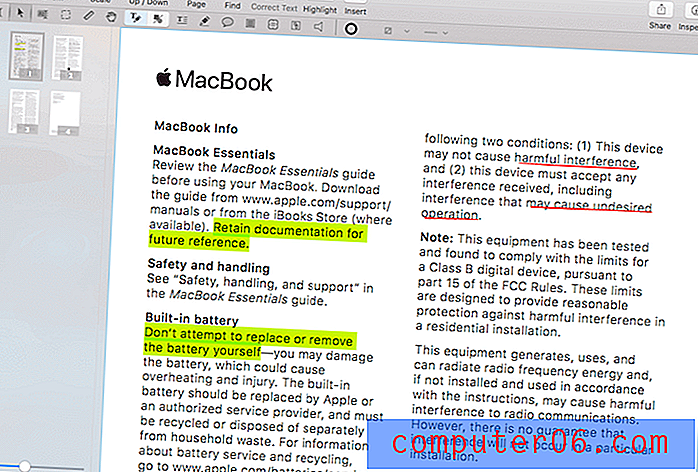
4. Able2Extract Profesyonel
Able2Extract Professional, PDF'leri diğer formatlara dönüştürmektir. PDF'leri düzenleyebilir ve işaretleyebilir (ancak diğer PDF editörlerinin yanı sıra), ancak gerçek gücü güçlü PDF dışa aktarma ve dönüştürme işleminde yatmaktadır. PDF'yi Word, Excel, OpenOffice, CSV, AutoCAD ve daha fazlasına dışa aktarabilir ve dışa aktarma PDF'nin orijinal biçimlendirmesini ve düzenini koruyarak çok yüksek kalitededir.
PDF dönüşümünde sınıfının en iyisi olan uygulama ucuz değil ve lisans için 149, 99 dolara mal oluyor. Ancak dosyaları yalnızca sınırlı bir süre için dönüştürüyorsanız, uygulamanın 34, 95 $ aylık aboneliğine kesinlikle bakmaya değer. Tam Able2Extract incelememizi okuyun.
PDF Belgelerini Dönüştürün, Oluşturun ve Düzenleyin. PDF Dosyaları için İsviçre Çakısı.
 5. ABBYY FineReader
5. ABBYY FineReader
ABBYY FineReader, Mac ve Windows için iyi bilinen bir PDF editörüdür ve bir süredir piyasadadır. Şirket 1989 yılında kendi OCR teknolojisini geliştirmeye başladı ve iş dünyasının en iyisi olmaya devam ediyor. Önceliğiniz taranan belgelerdeki metni doğru bir şekilde tanımaksa, FineReader en iyi seçeneğinizdir ve İngilizce dışındaki birçok dil desteklenmektedir.
PDF dönüşümünde sınıfının en iyisi olan uygulama ucuz değil ve lisans için 149, 99 dolara mal oluyor. Ancak dosyaları yalnızca sınırlı bir süre için dönüştürüyorsanız, uygulamanın 34, 95 $ aylık aboneliğine kesinlikle bakmaya değer. Apple kullanıcıları, Mac sürümünün birkaç sürümle Windows sürümünün arkasında olduğunu ve en son özelliklerin çoğunun eksik olduğunu bilmelidir. ABBYY FineReader incelememizin tamamını okuyun.
FineReader PDF, profesyonellerin dijital işyerinde verimliliği en üst düzeye çıkarmalarını sağlar. ABBYY'nin en yeni AI tabanlı OCR teknolojisine sahip FineReader, aynı iş akışındaki her türlü belgeyi dijitalleştirmeyi, almayı, düzenlemeyi, korumayı, paylaşmayı ve ortak çalışmayı kolaylaştırır. Artık bilgi çalışanları uzmanlıklarına daha fazla, idari görevlere daha az odaklanabilirler.
 6. Adobe Acrobat DC Pro
6. Adobe Acrobat DC Pro
Bir Creative Cloud abonesiyseniz, formatı icat eden şirket tarafından oluşturulan endüstri standardı PDF düzenleme programı Adobe Acrobat DC Pro için zaten ödeme yapıyorsunuz. En kapsamlı özellik setine ihtiyaç duyanlar için tasarlanmıştır ve programın nasıl çalıştığını öğrenmeye kararlıdır.
Ancak bir Adobe abonesi değilseniz, tüm bu gücün bir bedeli vardır: aboneliklerin maliyeti en az 179, 88 $ / yıl. Acrobat Pro incelememizin tamamını okuyun.
Acrobat DC. Dünyanın işi böyle yapılır. Dünya genelinde beş milyondan fazla kuruluş, en akıllı PDF'leri oluşturmak ve düzenlemek, PDF'leri Microsoft Office formatlarına dönüştürmek ve çok daha fazlası için Acrobat DC'ye güveniyor. Uzak konumlardaki kişilerle işbirliği yapmanız gerektiğinde, bir formu doldurun ve imzalayın veya imzalayın, bunu gerçekleştirmenize yardımcı olması için Acrobat DC'ye güvenin. Herhangi bir yerden.
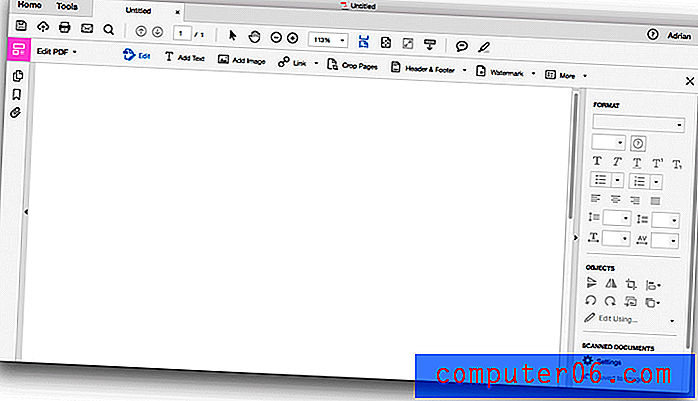
7. Apple Önizleme
Apple'ın Önizleme uygulaması ayrıca PDF belgelerinizi işaretlemenize, formları doldurmanıza ve imzalamanıza olanak tanır. İşaretleme araç çubuğu eskiz, çizim, şekil ekleme, metin yazma, imza ekleme ve açılır not ekleme simgeleri içerir.
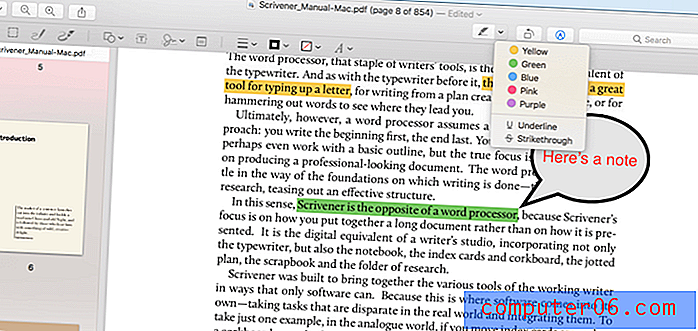
Peki Ne Yapmalısınız?
İyi haber şu ki, kendi PDF belgelerini oluşturmak isteyen Mac kullanıcıları için birçok alternatif var. En iyi PDF editörünün PDFelement olduğuna inanıyoruz. Kullanımı kolaydır, farklı özelliklere sahip sürüm seçenekleri sunar ve Nitro PDF'den önemli ölçüde daha ucuzdur.
Ama bu senin tek seçeneğin değil. Daha basit bir uygulamaya değer verenler, kullandığım en hızlı ve en sezgisel PDF editörü olan Readdle PDF Expert'i düşünmelidir. Veya önceliğiniz Optik Karakter Tanıma ise, ABBYY FineReader en iyi sonuçları verir ve en esnek dışa aktarma seçeneklerine sahip uygulama Able2Extract Professional'dır.
Sadece hangi uygulamanın ihtiyaçlarınızı en iyi şekilde karşılayacağını biliyorsunuz. En İyi PDF Editör grubumuzu okuyun ve bir kısa liste oluşturun, ardından deneme sürümlerini kendiniz değerlendirmek için indirin.
 5. ABBYY FineReader
5. ABBYY FineReader  6. Adobe Acrobat DC Pro
6. Adobe Acrobat DC Pro